navigation system CITROEN BERLINGO ELECTRIC 2015 Betriebsanleitungen (in German)
[x] Cancel search | Manufacturer: CITROEN, Model Year: 2015, Model line: BERLINGO ELECTRIC, Model: CITROEN BERLINGO ELECTRIC 2015Pages: 272, PDF-Größe: 9.34 MB
Page 106 of 272
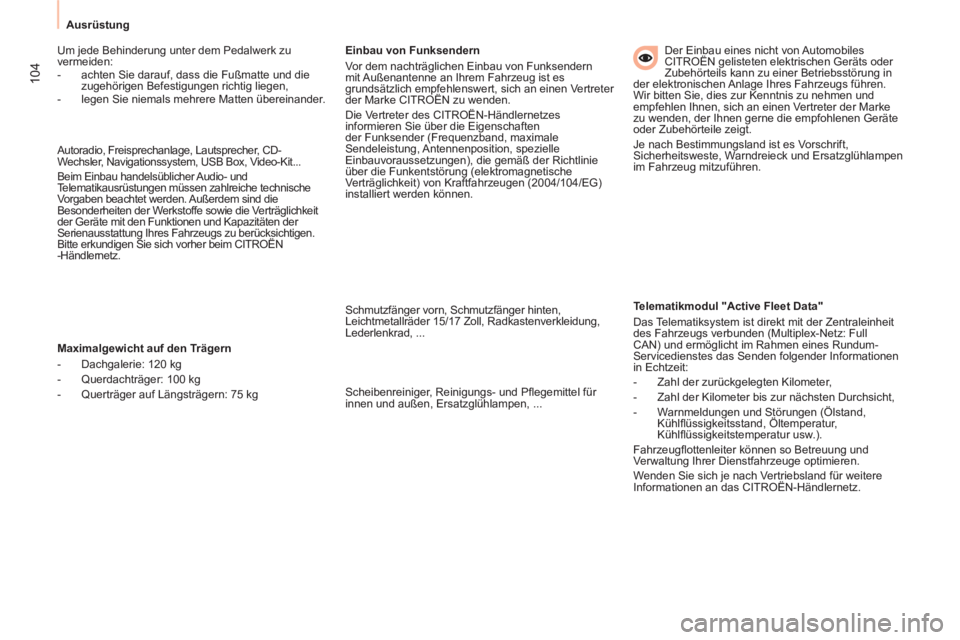
Ausrüstung
104
Autoradio, Freisprechanlage, Lautsprecher, CD-
Wechsler, Navigationssystem, USB Box, Video-Kit...
Beim Einbau handelsüblicher Audio- und
Telematikausrüstungen müssen zahlreiche technische
Vorgaben beachtet werden. Außerdem sind die
Besonderheiten der Werkstoffe sowie die Verträglichkeit
der Geräte mit den Funktionen und Kapazitäten der
Serienausstattung Ihres Fahrzeugs zu berücksichtigen.
Bitte erkundigen Sie sich vorher beim CITROËN
-Händlernetz. Um jede Behinderung unter dem Pedalwerk zu
vermeiden:
- achten Sie darauf, dass die Fußmatte und die
zugehörigen Befestigungen richtig liegen,
- legen Sie niemals mehrere Matten übereinander.
Maximalgewicht auf den Trägern
- Dachgalerie: 120 kg
- Querdachträger: 100 kg
- Querträger auf Längsträgern: 75 kg
Einbau von Funksendern
Vor dem nachträglichen Einbau von Funksendern
mit Außenantenne an Ihrem Fahrzeug ist es
grundsätzlich empfehlenswert, sich an einen Vertreter
der Marke CITROËN zu wenden.
Die Vertreter des CITROËN-Händlernetzes
informieren Sie über die Eigenschaften
der Funksender (Frequenzband, maximale
Sendeleistung, Antennenposition, spezielle
Einbauvoraussetzungen), die gemäß der Richtlinie
über die Funkentstörung (elektromagnetische
Verträglichkeit) von Kraftfahrzeugen (2004/104/EG)
installiert werden können.
Schmutzfänger vorn, Schmutzfänger hinten,
Leichtmetallräder 15/17 Zoll, Radkastenverkleidung,
Lederlenkrad, ...
Scheibenreiniger, Reinigungs- und Pfl egemittel für
innen und außen, Ersatzglühlampen, ...
Der Einbau eines nicht von Automobiles
CITROËN gelisteten elektrischen Geräts oder
Zubehörteils kann zu einer Betriebsstörung in
der elektronischen Anlage Ihres Fahrzeugs führen.
Wir bitten Sie, dies zur Kenntnis zu nehmen und
empfehlen Ihnen, sich an einen Vertreter der Marke
zu wenden, der Ihnen gerne die empfohlenen Geräte
oder Zubehörteile zeigt.
Je nach Bestimmungsland ist es Vorschrift,
Sicherheitsweste, Warndreieck und Ersatzglühlampen
im Fahrzeug mitzuführen.
Telematikmodul "Active Fleet Data"
Das Telematiksystem ist direkt mit der Zentraleinheit
des Fahrzeugs verbunden (Multiplex-Netz: Full
CAN) und ermöglicht im Rahmen eines Rundum-
Servicedienstes das Senden folgender Informationen
in Echtzeit:
- Zahl der zurückgelegten Kilometer,
- Zahl der Kilometer bis zur nächsten Durchsicht,
- Warnmeldungen und Störungen (Ölstand,
Kühlfl üssigkeitsstand, Öltemperatur,
Kühlfl üssigkeitstemperatur usw.).
Fahrzeugfl ottenleiter können so Betreuung und
Verwaltung Ihrer Dienstfahrzeuge optimieren.
Wenden Sie sich je nach Vertriebsland für weitere
Informationen an das CITROËN-Händlernetz.
Page 145 of 272
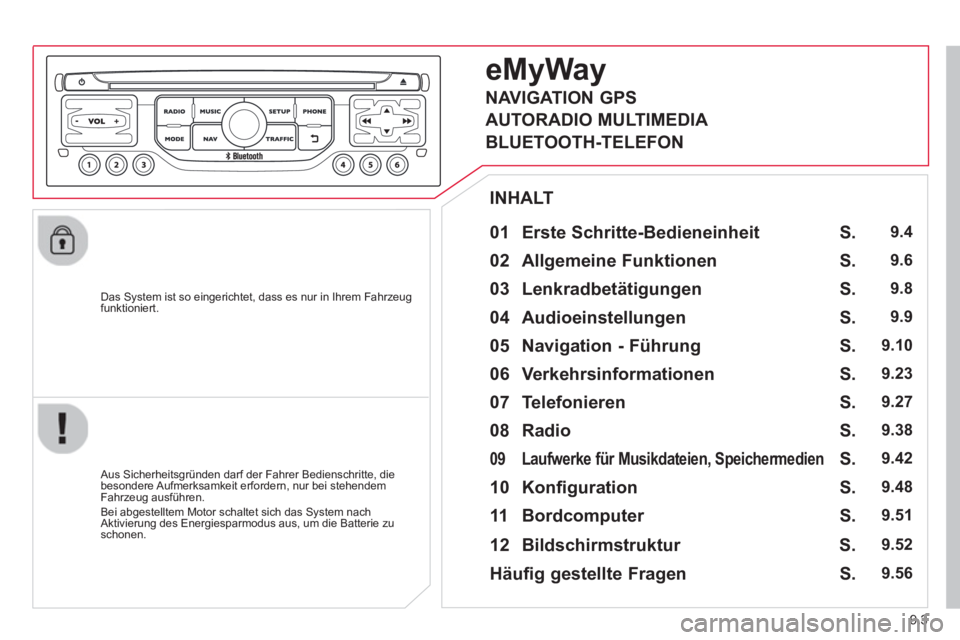
9.3
Das System ist so eingerichtet, dass es nur in Ihrem Fahrzeugfunktioniert.
01 Erste Schritte-Bedieneinheit
Aus Sicherheitsgründen darf der Fahrer Bedienschritte, die besondere Aufmerksamkeit erfordern, nur bei stehendemFahrzeug ausführen.
Bei abgestelltem Motor schaltet sich das System nachAktivierung des Energiesparmodus aus, um die Batterie zu schonen.
INHALT
02 Allgemeine Funktionen
03 Lenkradbet
ätigungen
04 Audioeinstellun
gen
05 Navi
gation - Führung
06 Verkehrsinformationen
07 Telefonieren
08 Radio
09 Laufwerke für Musikdateien, Speichermedien
10 Konfiguration
11 Bordcom
puter S.
S.
S.
S.
S.
S.
S.
S.
S.
S.
S.
9.4
9.6
9.8
9.9
9.
10
9.23
9.27
9.
38
9.42
9.48
9.51
eMyWay
12 Bildschirmstruktur S. 9.52
Häufig gestellte Fragen S. 9.56
NAVIGATION GPS
AUTORADIO MULTIMEDIA
BLUETOOTH-TELEFON
Page 147 of 272

9.5
01
Auswahl:
- automatisch der niedrigeren/höheren Radiofrequenz,
- des vorherigen/nächsten CD-Titels, MP3-Tracks oder Mediums,
- des rechten/linken Teils des Bildschirms bei Anzeige eines Menüs.
Verschieben nach links/rechts im Modus " Karte verschieben"
Verlassen der laufenden Aktion, Rückkehr in die
Baumstruktur
Langes Drücken: zurück zur
dauerhaften Anzeige
Langes Drücken:Reinitialisierung des Systems
Zu
gang zum Menü"Telefon
" und Anzeige der Liste der letztengetätigten oder
angenommenen Anrufe
Zugang zum Menü
"Einstellungen"
Langes Drücken:
Zugang zur GPS-Abdeckung und demDemonstrationsmodus
des Navigationssystems
Zugang zum Menü
"VerkehrsinformationenTMC " und Anzeigeder laufenden Verkehrsmeldungen
Auswahl:
- der vorherigen/nächsten Zeile einer Liste oder eines Menüs,
- des vorherigen/nächsten Media-Verzeichnisses,
- Schritt für Schritt der vorherigen/nächsten Radiofrequenz,
- des vorherigen/nächsten MP3-Verzeichnisses.
Verschieben nach oben/unten im Modus " Karte verschieben"
ERSTE SCHRITTE
Page 153 of 272
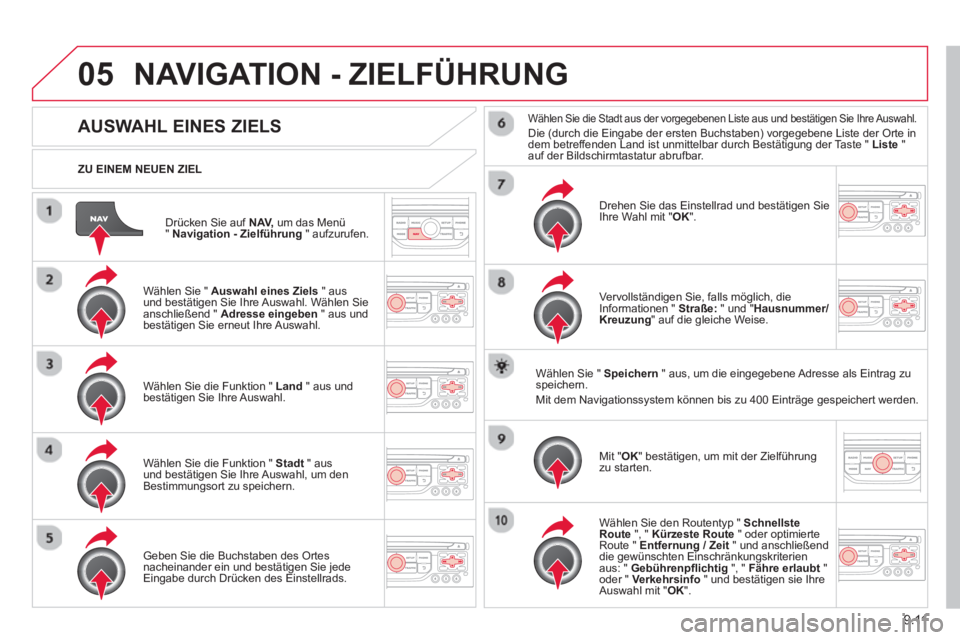
9.11
05
Drücken Sie auf NAV,um das Menü"Navigation - Zielführung " aufzurufen.
ZU EINEM NEUEN ZIEL
NAVIGATION - ZIELFÜHRUNG
AUSWAHL EINES ZIELS
Wählen Sie " Auswahl eines Ziels
" aus
und bestätigen Sie Ihre Auswahl. Wählen Sieanschließend " Adresse eingeben" aus und
bestätigen Sie erneut Ihre Auswahl.
W
ählen Sie die Funktion " Land
" aus undbestätigen Sie Ihre Auswahl.
Wählen
Sie die Funktion " Stadt" aus
und bestätigen Sie Ihre Auswahl, um den
Bestimmungsort zu speichern.
Geben Sie die Buchstaben des Ortes nacheinander ein und bestätigen Sie jede Eingabe durch Drücken des Einstellrads.
Wählen Sie die Stadt aus der vorgegebenen Liste aus und bestätigen Sie Ihre Auswahl.Die (durch die Eingabe der ersten Buchstaben) vorgegebene Liste der Orte in
dem betreffenden Land ist unmittelbar durch Bestätigung der Taste " Liste"auf der Bildschirmtastatur abrufbar.
Drehen Sie das Einstellrad und bestäti
gen Sie
Ihre Wahl mit "OK".
Vervollständigen Sie, falls möglich, die
Informationen " Straße: " und " Hausnummer/Kreuzung" auf die gleiche Weise.
W
ählen Sie " Speichern" aus, um die eingegebene Adresse als Eintrag zu
speichern.
Mit dem Navi
gationssystem können bis zu 400 Einträge gespeichert werden.
Mit "
OK
" bestätigen, um mit der Zielführung zu starten.
Wählen Sie den Routent
yp " Schnellste
Route ", " Kürzeste Route
" oder optimierteRoute " Entfernung / Zeit
" und anschließenddie gewünschten Einschränkungskriterien aus: " Gebührenpfl ichtig
", " Fähre erlaubt
"oder " Verkehrsinfo
" und bestätigen sie Ihre
Auswahl mit " OK".
Page 154 of 272
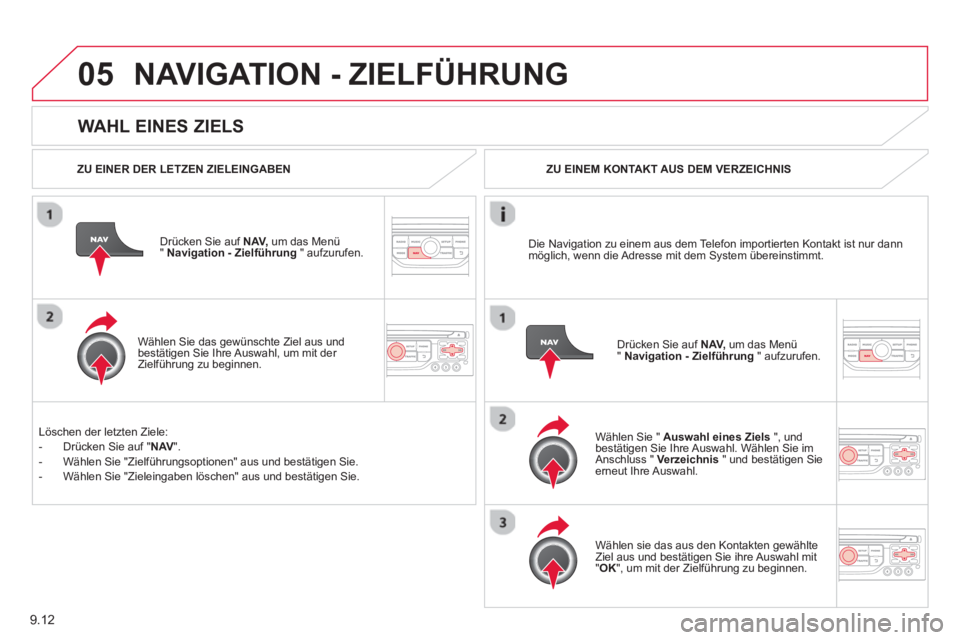
9.12
05
WAHL EINES ZIELS
NAVIGATION - ZIELFÜHRUNG
ZU EINER DER LETZEN ZIELEINGABEN
Drücken
Sie auf NAV,
um das Menü
" Navigation - Zielführung" aufzurufen.
Wählen
Sie das gewünschte Ziel aus und bestätigen Sie Ihre Auswahl, um mit der Zielführung zu beginnen.
ZU EINEM KONTAKT AUS DEM VERZEICHNIS
W
ählen Sie " Auswahl eines Ziels
", undbestätigen Sie Ihre Auswahl. Wählen Sie imAnschluss " Verzeichnis
" und bestätigen Sie erneut Ihre Auswahl.
W
ählen sie das aus den Kontakten gewählte Ziel aus und bestätigen Sie ihre Auswahl mit "OK", um mit der Zielführung zu beginnen. Dr
ücken Sie auf NAV,um das Menü" Navigation - Zielführung
" aufzurufen. Die Navi
gation zu einem aus dem Telefon importierten Kontakt ist nur dann möglich, wenn die Adresse mit dem System übereinstimmt.
L
öschen der letzten Ziele:
- Drücken Sie auf " NAV
".
- Wählen Sie "Zielführungsoptionen" aus und bestätigen Sie.
- Wählen Sie "Zieleingaben löschen" aus und bestätigen Sie.
Page 158 of 272
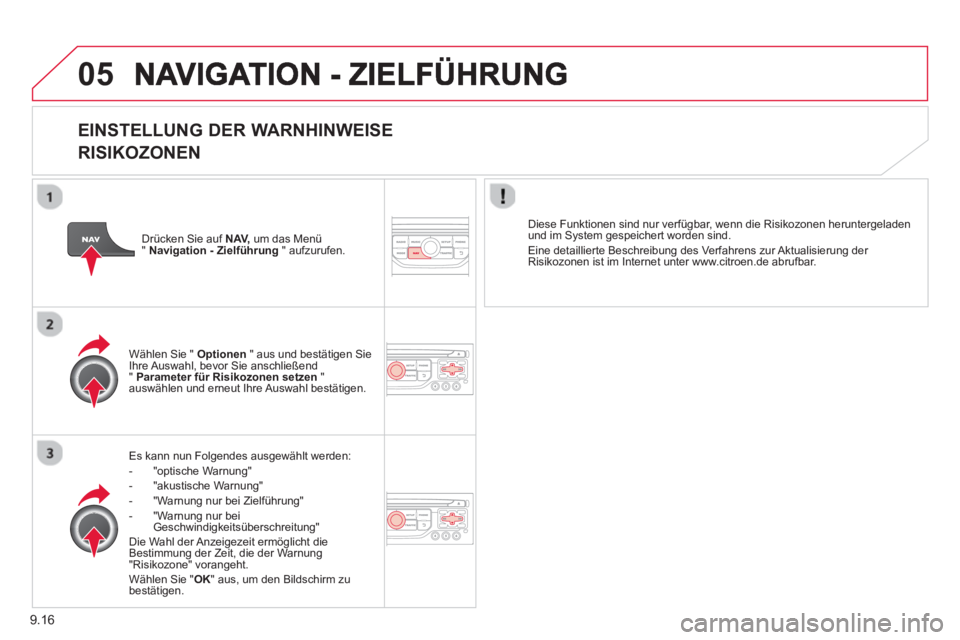
9.16
05
EINSTELLUNG DER WARNHINWEISE
RISIKOZONEN
Es kann nun Folgendes ausgewählt werden:
- "optische Warnung"
- "akustische Warnung"
- "Warnung nur bei Zielführung"
- "Warnung nur bei Geschwindigkeitsüberschreitung"
Die Wahl der Anzeigezeit ermöglicht dieBestimmung der Zeit, die der Warnung "Risikozone" vorangeht.
Wählen Sie "OK " aus, um den Bildschirm zubestätigen. Wählen
Sie " Optionen" aus und bestätigen Sie
Ihre Auswahl, bevor Sie anschließend
"Parameter für Risikozonen setzen"auswählen und erneut Ihre Auswahl bestätigen.
Diese Funktionen sind nur ver
fügbar, wenn die Risikozonen heruntergeladen und im System gespeichert worden sind.
Eine detaillierte Beschreibung des Verfahrens zur Aktualisierung der Risikozonen ist im Internet unter www.citroen.de abrufbar. Drücken Sie auf NAV
,um das Menü"Navigation - Zielführung
" aufzurufen.
Page 160 of 272
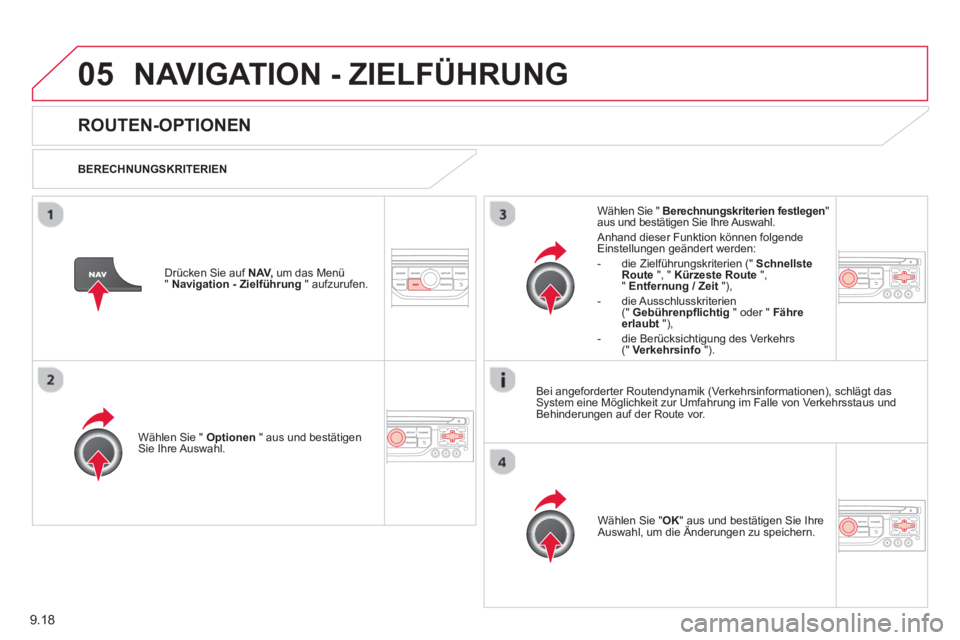
9.18
05NAVIGATION - ZIELFÜHRUNG
ROUTEN-OPTIONEN
BERECHNUNGSKRITERIEN
W
ählen Sie " Optionen
" aus und bestätigen Sie Ihre Auswahl.
Wählen Sie "OK
" aus und bestätigen Sie IhreAuswahl, um die Änderungen zu speichern.
g
Wählen Sie " Berechnungskriterien festlegen"
aus und bestätigen Sie Ihre Auswahl.
Anhand dieser Funktion können folgende
Einstellungen geändert werden:
- die Zielführungskriterien (" Schnellste Route
", " Kürzeste Route
",
"Entfernung / Zeit "),
- die Ausschlusskriterien (" Gebührenpfl ichtig
" oder " Fähreerlaubt"),
- die Berücksichtigung des Verkehrs(" Verkehrsinfo").
Drücken Sie auf NAV
,
um das Menü
"Navigation - Zielführung" aufzurufen.
Bei an
geforderter Routendynamik (Verkehrsinformationen), schlägt dasSystem eine Möglichkeit zur Umfahrung im Falle von Verkehrsstaus und
Behinderungen auf der Route vor.
Page 161 of 272
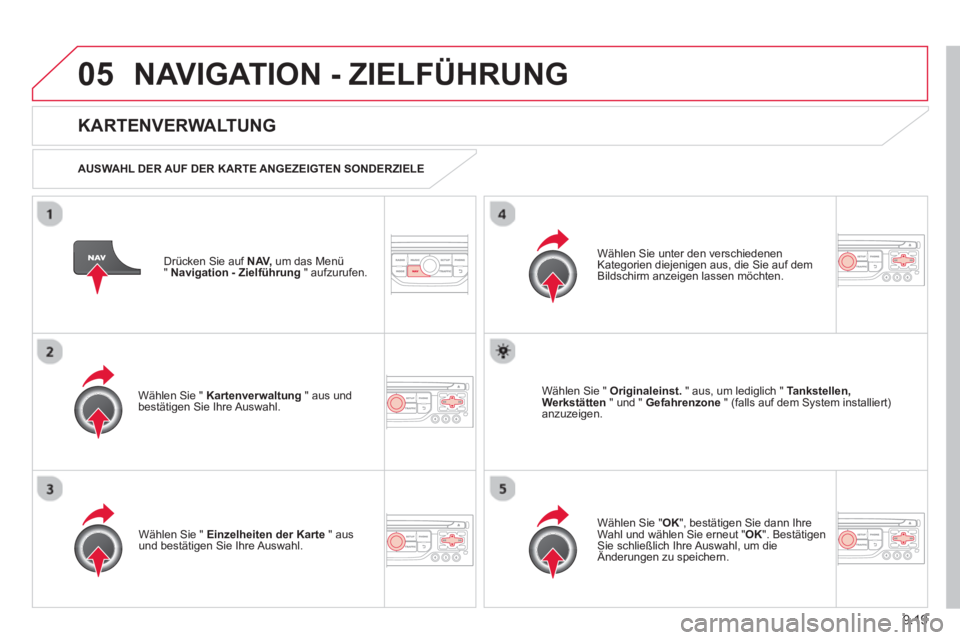
9.19
05NAVIGATION - ZIELFÜHRUNG
Drücken Sie auf NAV,
um das Menü
" Navigation - Zielführung" aufzurufen.
KARTENVERWALTUNG
AUSWAHL DER AUF DER KARTE ANGEZEIGTEN SONDERZIELE
W
ählen Sie " Kartenverwaltung" aus und
bestätigen Sie Ihre Auswahl.
Wählen Sie unter den verschiedenen
Kategorien diejenigen aus, die Sie auf demBildschirm anzeigen lassen möchten.
Wählen Sie "
Einzelheiten der Karte" ausund bestätigen Sie Ihre Auswahl. W
ählen Sie " Originaleinst." aus, um lediglich " Tankstellen,
Werkstätten
" und " Gefahrenzone" (falls auf dem System installiert) anzuzeigen.
Wählen
Sie "OK
", bestätigen Sie dann Ihre
Wahl und wählen Sie erneut "OK ". Bestätigen Sie schließlich Ihre Auswahl, um die Änderungen zu speichern.
Page 164 of 272
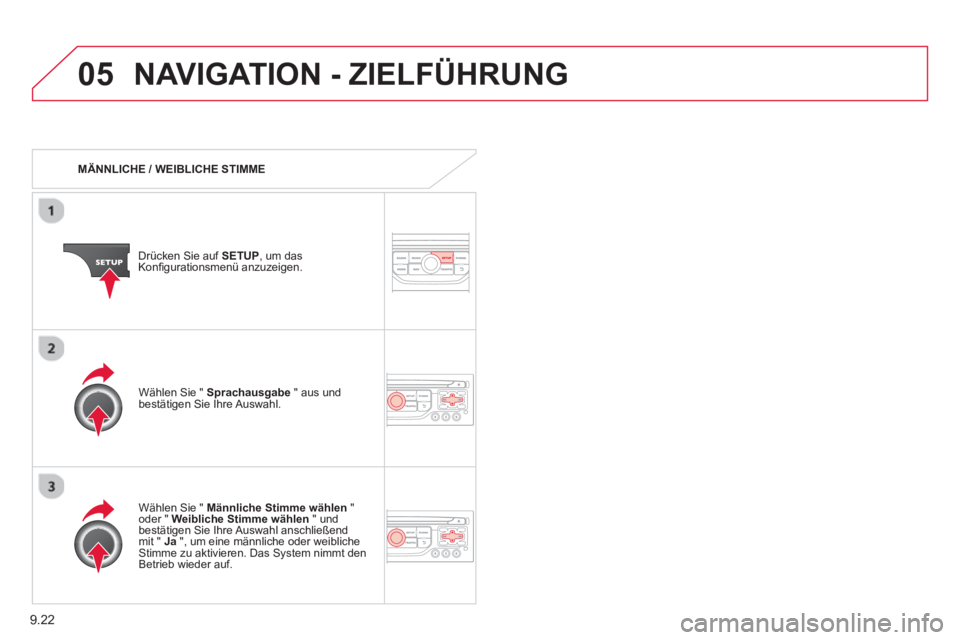
9.22
05NAVIGATION - ZIELFÜHRUNG
MÄNNLICHE / WEIBLICHE STIMME
Drücken Sie auf
SETUP, um das
Konfi gurationsmen¸ anzuzeigen.
W‰hlen
Sie " Männliche Stimme wählen"oder " Weibliche Stimme wählen" undbestätigen Sie Ihre Auswahl anschließend
mit " Ja ", um eine männliche oder weiblicheStimme zu aktivieren. Das System nimmt den
Betrieb wieder auf.
Wählen
Sie " Sprachausgabe
" aus undbestätigen Sie Ihre Auswahl.
Page 166 of 272
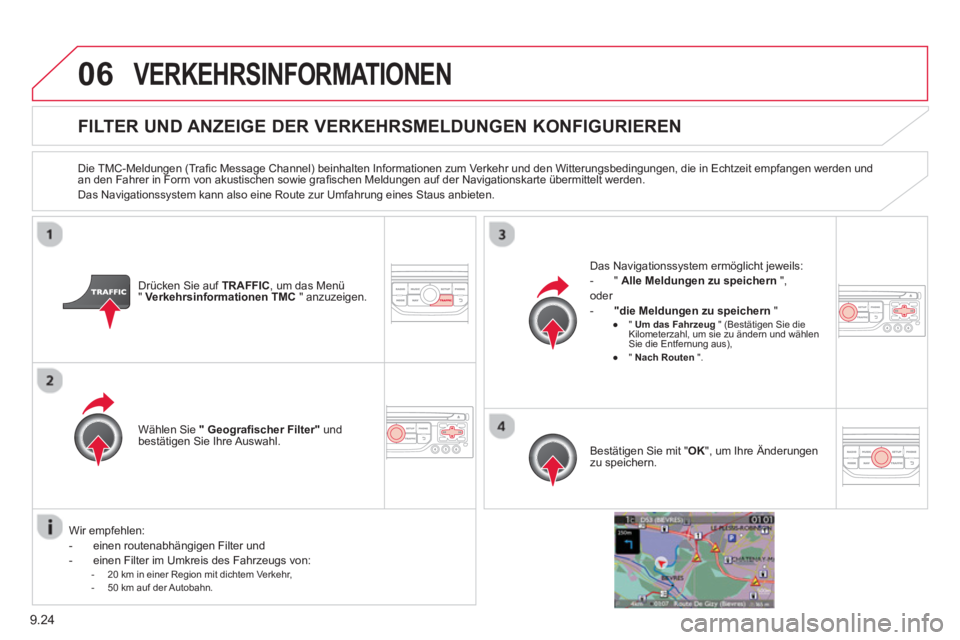
9.24
06VERKEHRSINFORMATIONEN
FlLTER UND ANZEIGE DER VERKEHRSMELDUNGEN KONFIGURIEREN
Die TMC-Meldungen (Trafi c Message Channel) beinhalten Informationen zum Verkehr und den Witterungsbedingungen, die in Echtzeit empfangen werden und
an den Fahrer in Form von akustischen sowie grafi schen Meldungen auf der Navigationskarte ¸bermittelt werden.
Das Navigationssystem kann also eine Route zur Umfahrung eines Staus anbieten.
Dr¸cken
Sie auf TRAFFIC, um das Menü"Verkehrsinformationen TMC " anzuzeigen.
Wählen
Sie "Geografi scher Filter"und
bestätigen Sie Ihre Auswahl.
Das Navigationssystem ermöglicht jeweils:
-"Alle Meldungen zu speichern
", oder -
"die Meldungen zu speichern
"●"Um das Fahrzeug
" (Bestätigen Sie dieKilometerzahl, um sie zu ändern und wählen Sie die Entfernung aus),
●"Nach Routen".
Bestätigen Sie mit " OK
", um Ihre Änderungen zu speichern.
Wir emp
fehlen:
- einen routenabhängigen Filter und
- einen Filter im Umkreis des Fahrzeugs von:- 20 km in einer Region mit dichtem Verkehr,
- 50 km auf der Autobahn.